Google'ın mobil işletim sistemi Android, çoğu Google hizmeti gibi bilgilerinizi toplayarak Google'a gönderiyor. Google ise bu değerli verileri paraya dönüştürüyor. Dahası bu uygulamalar, pilinizin de normalden hızlı tükenmesine yol açabiliyorlar. Android'li cihazınızda aşağıdaki uygulamaların ayarlarına göz atarak veri paylaşımını kısıtlamanız mümkün. Bu yazımızda ise bu uygulamaları nasıl devre dışı bırakabileceğinizden bahsettik.
| İlgili haber: Android'i USB Bellekten Çalıştırın! |
1. Google Play Hizmetleri (ve Google Play Store)
Root erişiminiz yoksa Play Hizmetleri'ni kaldırmanız mümkün değil. Bunu yapsanız bile üçüncü parti uygulama mağazaları olmadan uygulama yükleyemeyeceksiniz. F-Droid gibi mağazalar iyi olsalar da, uygulama yelpazesi Google'ın mağazasının gerisinde kalıyor.
Play hizmetlerini devre dışı bırakmak isterseniz Ayarlar > Uygulamalar yolunu izleyin ve burada Google Play Hizmetleri'ne tıklayarak devre dışı bırakın. Bunu her telefonda yapmanız mümkün olmayabilir.
2. Google Now uygulaması veya Google uygulaması
Bu uygulama telefonunuza Google arama işlevini eklemekle kalmıyor, başka birçok görevi de üstlenebiliyor. Kısaca hakkınızda çok şey öğrenebiliyor. Google uygulamasını root'suz kaldıramazsınız ancak devre dışı bırakabilirsiniz.
Ayarlar > Uygulamalar > Google Uygulaması yolunu izleyin ve uygulamayı devre dışı bırakın.
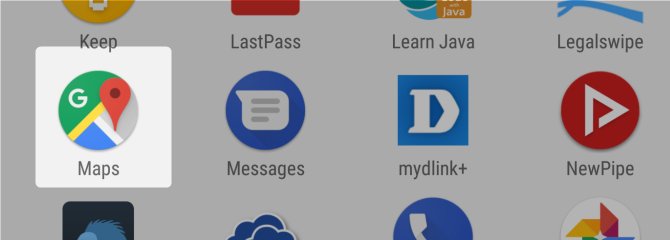
3. Google Maps
Google Maps uygulamasını root'suz kaldıramazsınız ancak devre dışı bırakmanız mümkün. Bunun için Ayarlar > Uygulamalar'a gidin ve Google Maps'i seçin. Son olarak Devre dışı bırak düğmesine basın.
4. Google Takvim
Çoğu telefonda root'suz olarak Takvim'i kaldırmanız mümkün olmayacaktır. Ancak Takvim'i devre dışı bırakmak isterseniz Ayarlar > Uygulamalar yolunu izleyin ve önce Takvim'i, sonrasında Devre dışı bırak'ı seçin.
5. Google Fotoğraflar
Bu uygulamayı da kaldırmanız mümkün değil ancak Ayarlar > Uygulamalar > Fotoğraflar yolunu izleyerek devre dışı bırakabilirsiniz. Karşıya fotoğraf yüklemeyi etkinleştirdiyseniz, Google, fotoğraflardaki herkesi zaten taramış olabilir. Bu işlevi kapatmak için Fotoğraflar uygulamasını açın ve ayarlardan "Yüz gruplama" işlevini kapatın.
6. Google Hangouts
Ayarlar > Uygulamalar > Hangouts yolunu izleyin ve Devre dışı bırak'a basın. Hangouts'u çoğu root'suz telefonda kaldırmanız ise mümkün değil.
7. Google Chrome
Chrome'u çoğu cihazda root erişimi olmaksızın kaldıramıyorsunuz. Ancak isterseniz tarayıcıyı devre dışı bırakabilirsiniz. Bunun için Ayarlar > Uygulamalar > Chrome yolunu izleyin ve Devre dışı bırak'a dokunun.
Alternatif web tarayıcısı olarak gizliliğinizi Chrome gibi ezip geçmeyen Firefox'u kullanabilirsiniz.
